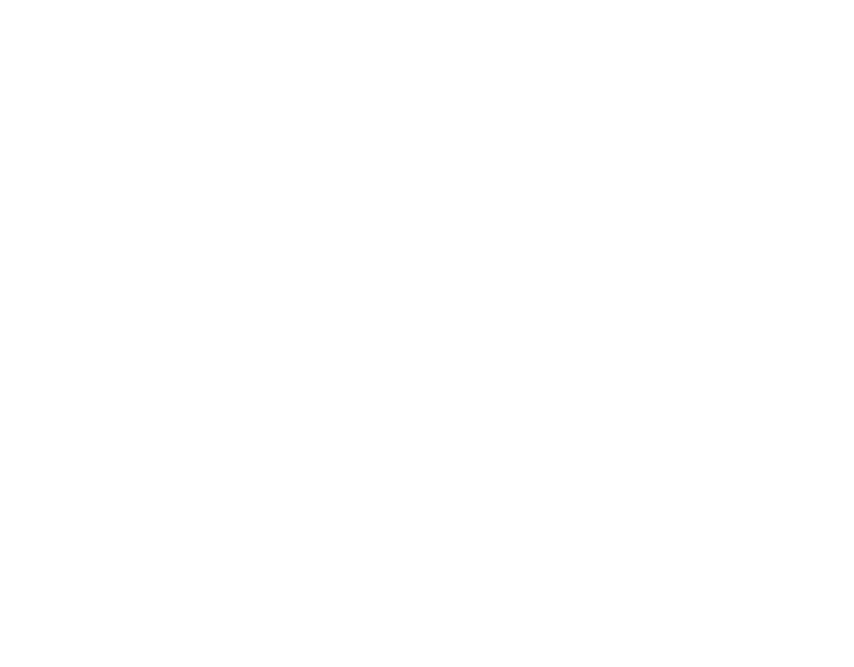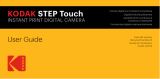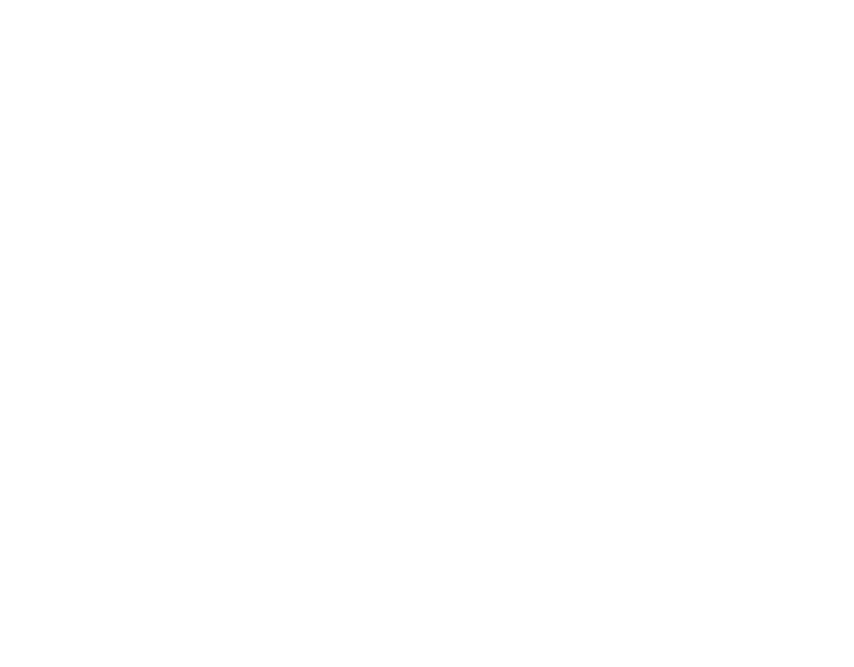
32 33
Hallo!
Willkommen in der Polaroid-Familie. Dieses Handbuch
gibt Ihnen einen kurzen Überblick über Ihren neuen
Mini-Drucker. Für weitere Information und technischen
Support kontaktieren Sie bitte unser
hilfsbereites Team unter cspolaroid@camarketing.com
Informationen zu Ihrer Sicherheit
Aus Gründen der Sicherheit und Dauerhaftigkeit Ihres
Geräts lesen Sie bitte diese Hinweise sorgfältig durch
und berücksichtigen Sie sie zu allen Zeiten.
Diese Ausrüstung wurde getestet und entspricht
den Grenzvorgaben eines Digitalgeräts der Klasse
B gemäß Teil 15 der FCC-Vorschriften. Diese
Grenzwerte wurden zur Gewährleistung eines
angemessenen Schutzes vor nachteiligen
Interferenzen mit Haushaltsinstallationen erstellt.
Diese Ausrüstung erzeugt, verwendet und strahlt
bei Bedarf Hochfrequenzenergie aus. Eine nicht den
Anleitungen entsprechende Installation und Nutzung
führt möglicherweise aufgrund von Interferenzen zu
einer Beeinträchtigung bei der Übertragung von
F-Daten. Auch kann in keinster Weise garantiert
werden, dass es bei einer bestimmten Installation
nicht zu Interferenzen kommen wird.
Sollte die Ausrüstung die Radio- oder
zernsehübertragung in nachteiliger Weise
beeinflussen - was sich durch das Ein- und
Ausschalten des Gerätes festgestellen lässt - kann der
Benutzer versuchen, dieses durch eine oder mehrere
der folgenden Maßnahmen zu korrigieren:
- Drehen Sie die Empfangsantenne oder stellen Sie
diese an einen anderen Ort auf.
- Vergrößern Sie den Abstand zwischen Gerät und
Empfänger.
- Schließen Sie die Ausrüstung mithilfe einer
Steckdose an, die zu einem anderen Stromkreislauf
gehört als die, mit der der Empfänger verbunden ist.
- Bitten Sie Ihren Händler oder einen erfahrenen
Radio- und Fernsehtechniker um Hilfe.
- Es sollten nur abgeschirmte Kabel verwendet
werden.
Diese Gerät entspricht Teil 15 der FCC-Vorschriften.
Der Betrieb unterliegt den folgenden zwei
Bedingungen:
1. Dieses Gerät darf keine nachteiligen Interferenzen
verursachen und
2. Dieses Gerät muss jede empfangene Interferenz
akzeptieren - einschließlich solcher, die
zu ungewünschten Betriebsvorgängen beim Betrieb
des Apparates führen können.
CE-Warnung
- Änderungen und Abwandlungen, die nicht
ausdrücklich durch die Garantie oder den Hersteller
genehmigt wurden, können das Recht des Benutzers
zum Betrieb der Ausrüstung aufheben.
- Es wird empfohlen, diese Ausrüstung mit einem
Mindestabstand von ca. 20,5 cm zwischen Gerät
und Benutzer zu installieren und zu betreiben
(nicht berücksichtigt sind dabei Gliedmaße: Hände,
Handgelenke, Füße und Fußgelenke).
CE 0678
EN-Test-Bestimmungen
ETSI EN 300 328 V1.8.1
ETSI EN 301 489-1 V1.9.2
ETSI EN 301 489-17 V2.2.1
EN 60950-1: 2006+A11: 2009+A1: 2010+A12: 2011